Android-puhelimissa on useita eri reset-tyyppejä, kuten hard reset, soft reset, tehdasasetusten palautus ja muut.
Keskimääräisten ihmisten osalta nämä käsitteet ovat riittävän monimutkaisia, eivätkä mainita niiden toimintaa.
Tässä artikkelissa puhumme siitä, miten hard reset Android laitteita yksityiskohtaisesti. Ja auttaaksemme sinua ymmärtämään sen selkeästi, aiomme verrata tämän opetuksen pehmeää nollausta ja kovaa nollausta, mukaan lukien niiden käsitteet, toiminnot ja työnkulut.
Jos se on näiden käsitteiden päänsärky tai jos sinulla on ongelmia Android-puhelimesi kanssa, oppaamme ovat hyödyllisiä.
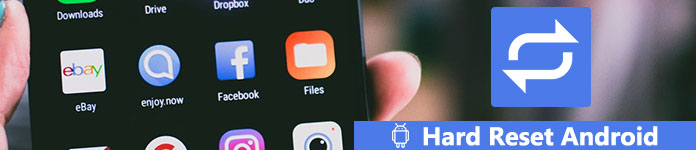
- Osa 1: Soft reset VS Hard reset
- Osa 2: Android-puhelimen pehmeä nollaus
- Osa 3: Android-järjestelmän palauttaminen (tehdasasetusten palautus)
Osa 1: Soft reset VS Hard reset
Monet ihmiset hämmentyivät Android-puhelimen pehmeän nollauksen ja kovan nollauksen käsitteiden kanssa. Lyhyesti sanottuna pehmeä nollaus on käynnistää ja käynnistää Android-laitteen uudelleen, poistaa sen käytöstä ja kytkeä sen päälle. Androidin palauttaminen on vaikeaa palauttaa Android-laite alkuperäisiin asetuksiinsa poistamalla kaikki henkilötiedot ja tiedot.
Sekä soft reset että hard reset ovat hyödyllisiä vianmääritysmenetelmiä. Ensimmäinen pystyy ratkaisemaan ongelmat, kuten:
1. Viestejä, puheluja, sähköposteja ja asiakirjoja ei voi vastaanottaa.
2. Puheluja ei voi soittaa.
3. Android-puhelin on hidas, jäädyttävä, ei reagoi tai vastaa virheellisesti.
4. Tekstiviestejä tai tiedostoja ei voi lähettää.
5. Sovellus lakkaa toimimasta.
6. Wi-Fi tai matkapuhelinyhteys on väärin.
7. Android-puhelimessa ei ole ääntä.
8. Kaiutin tai kuulokkeet eivät toimi.
9. Kosketusnäytön ongelmat.
10. Android juuttuu Odin-tilaan.
Matkapuhelimen pehmeän nollauksen suurin hyöty ei ole mitään poistamista laitteesta. Ja se on yleensä ensimmäinen askel ratkaista Android-ongelmia.
Toisaalta Androidin palauttaminen on palauttaa laitteen tehdasasetukset. Se on viimeinen keino vianmäärityksessä ja tehokas poistaa useimmat ohjelmistokysymykset, kuten:
1. Unohdit PIN-koodin.
2. Ohjelmisto vioittunut tai kaatunut.
3. Poista virukset, haittaohjelmat, vakoiluohjelmat ja ei-toivotut asetukset kokonaan.
4. Poista juurtavat ominaisuudet juurtuneesta laitteesta tai kun root Android epäonnistui.
5. Paranna Android-puhelimen suorituskykyä ja nopeuta.
6. Android-puhelinjärjestelmä on ongelmallinen ja epäonnistuu saada Android-järjestelmän palautus.
Ihmiset tarvitsevat kovalevyn palauttamista ennen kuin myyvät vanhoja laitteita henkilötietojen ja yksityisyyden suojaamiseksi.
Sinun tulisi ymmärtää, että Androidin kova nollaaminen poistaa kaiken laitteellasi, myös huonon ja hyvän. Joten, kannattaa varmuuskopioida laite ennen kuin teet kovan palautuksen.
Ennen Android-puhelimen palauttamista on suositeltavaa luoda varmuuskopio puhelimestasi.

4,000,000 + Lataukset
Yhdellä napsautuksella voit palauttaa ja palauttaa Android-tiedot tietokoneeseen tai Maciin.
Varmuuskopioi valokuvat, yhteystiedot, viestit, asiakirjat, videot, puhelutiedot jne.
Erittäin yhteensopiva eri LG: n, Samsungin, HTC: n, ZTE: n jne. Kanssa
Varmuuskopioi ja palauta Android-puhelimen tiedot valikoivasti ilman tietojen häviämistä.
Lue lisätietoja tästä Android-puhelimen varmuuskopiointi.
Osa 2: Android-puhelimen pehmeä nollaus
Kuten edellä todettiin, pehmeä nollaus on helpoin tapa palauttaa Android-laite ja korjata joitakin ohjelmisto-ongelmia menettämättä tietoja. Pehmeän nollauksen yleiset toiminnot ovat alla.
Vaihe 1. Pidä virtapainiketta tai nukkumispainiketta painettuna muutaman sekunnin ajan, joka on yleensä Android-laitteen sivulla tai päällä.
Vaihe 2. Kun "Virta pois" -vaihtoehto tulee näkyviin, vapauta virtapainike, kosketa "Virta pois" ja odota, että näyttö muuttuu kokonaan mustaksi.
Vaihe 3. Avaa takakansi ja poista akku, jos se on irrotettava. Odota muutama sekunti ja aseta akku takaisin.
Vaihe 4. Paina virtapainiketta uudelleen, kunnes näet Android-logon tai älypuhelimen myyjän logon. Sitten voit käyttää laitettasi tavalliseen tapaan.

Osa 3: Android-palauttaminen (tehdasasetusten palautus)
On olemassa useita tapoja palauttaa Android tai palauttaa tehdasasetukset Androidiin. Jaamme parhaita menetelmiä alla.
Menetelmä 1: Hard nollaa Android asetusten avulla
Vaihe 1. Luo varmuuskopio Android-laitteellesi käyttämällä Google-tiliä tai kolmannen osapuolen työkaluja.
Vaihe 2. Avaa laitteesi Asetukset-sovellus ja napauta valikkoluettelossa Varmuuskopioi ja palauta.
Vinkki: "Varmuuskopiointi ja palautus" -vaihtoehto on joidenkin Android-laitteiden kohdissa Lisäasetukset tai Yleinen hallinta.
Vaihe 3. Napauta "Tehdasasetusten palautus"; lue sitten varoitusviesti huolellisesti ja jatka koskettamalla Nollaa puhelin.
Vihje: Android pyytää sinua antamaan PIN-koodin varmistaaksesi, että olet laitteen omistaja.
Vaihe 4. Napauta sitten "Poista kaikki" ja aloita Android-laitteen palautus välittömästi. Kun se on valmis, käynnistä laite uudelleen ja asenna se uudeksi.

Menetelmä 2: Kovaa palautus Androidin palautustilassa
Hard reset pystyy korjaamaan monia ohjelmisto-ongelmia. Ja joissakin tapauksissa Android-laite ei ole käytettävissä, kuten jäädyttäminen tai musta näyttö. Onko mahdollista palauttaa Android uudestaan tällaisessa kunnossa? Joo; ja palautustila voisi auttaa sinua tekemään sen käyttämättä Android-käyttöjärjestelmää.
Vaihe 1. Pidä virtapainiketta painettuna, kunnes näet virran katkaisunäytön. Sammuta sitten "Sammuta" sammuttaaksesi Android-laitteesi.
Vaihe 2. Pidä palautustilan painikkeen yhdistelmää painettuna, kunnes palautustilan näyttö tulee näkyviin.
Huomautus: Palautustilan painikeyhdistelmät ovat erilaiset eri valmistajien puhelinmalleissa. Nexus-laitteissa yhdistelmä on Volume Up, Volume Down ja Power-painikkeet. Samsung-laitteissa se on Volume Up, Home ja Power -näppäimet. Moto X: ssä se sisältää Volume Down-, Home- ja Power-painikkeet. Yleensä useimmat laitteet käyttävät Volume Down- ja Power-painikkeita tai Power- tai Home-painikkeita.
Vaihe 3. Korosta vaihtoehto "Pyyhi tiedot / tehdasasetusten palautus" painikkeilla "Äänenvoimakkuus alas" ja "Äänenvoimakkuus ylös". Valitse sitten nollausvaihtoehto virtapainikkeella.
Vaihe 4. Kun sinua kehotetaan, valitse "Kyllä" ja paina "Virta" -painiketta käynnistääksesi Android-puhelimen kovan palautuksen. Kaikkien laitteesi tietojen ja asetusten poistaminen kestää jonkin aikaa.

Yhteenveto
Tässä opetusohjelmassa olemme jakaneet sen, mikä on pehmeä nollaus ja kova palautus Android ja miten se toteutetaan. Nyt voit ymmärtää molempien käsitteiden merkitykset selvästi. Vaikka soft reset ja hard reset ovat eri termeissä ja toiminnoissa, ne ovat molemmat hyödyllisiä vianmääritysratkaisuja. Kun kohtaat joitakin ongelmia Android-laitteessasi, kuten hitaasti reagoimalla, voit kokeilla pehmeää palauttamista. Jos se ei toimi laitteessasi, Android-uudelleenkäynnistys on toinen ratkaisu puhelimen tai tabletin käyttämiseen normaalisti. Joka tapauksessa toivomme, että selityksemme ja askel askeleelta oppaat ovat hyödyllisiä. Lisäksi on olemassa joitakin vihjeitä pehmeästä nollauksesta ja kova nollaus. Ensinnäkin, kun käytät pehmeää palautusta, suosittelimme, että laite pysyy sammutettuna yli 10 sekuntia ennen uudelleenkäynnistystä. Toisaalta Android-palautusta ei voi peruuttaa. Yllä olevat oppaat ovat mukana yleisissä Android-laitteissa. Painikkeen tai painikkeen yhdistelmä voi olla erilainen tietyissä malleissa. Tärkeintä on kuitenkin varmuuskopioida Android-puhelimesi vain, jos tietoja menetetään.
Jos sinulla on kysyttävää, jätä viesti alla.



 iPhone Data Recovery
iPhone Data Recovery iOS-järjestelmän palauttaminen
iOS-järjestelmän palauttaminen iOS-tietojen varmuuskopiointi ja palautus
iOS-tietojen varmuuskopiointi ja palautus iOS-näytön tallennin
iOS-näytön tallennin MobieTrans
MobieTrans iPhone Transfer
iPhone Transfer iPhone Eraser
iPhone Eraser WhatsApp-siirto
WhatsApp-siirto iOS-lukituksen poistaja
iOS-lukituksen poistaja Ilmainen HEIC-muunnin
Ilmainen HEIC-muunnin iPhonen sijainnin vaihtaja
iPhonen sijainnin vaihtaja Android Data Recovery
Android Data Recovery Rikkoutunut Android Data Extraction
Rikkoutunut Android Data Extraction Android Data Backup & Restore
Android Data Backup & Restore Puhelimen siirto
Puhelimen siirto Data Recovery
Data Recovery Blu-ray-soitin
Blu-ray-soitin Mac Cleaner
Mac Cleaner DVD Creator
DVD Creator PDF Converter Ultimate
PDF Converter Ultimate Windowsin salasanan palautus
Windowsin salasanan palautus Puhelimen peili
Puhelimen peili Video Converter Ultimate
Video Converter Ultimate video Editor
video Editor Screen Recorder
Screen Recorder PPT to Video Converter
PPT to Video Converter Diaesityksen tekijä
Diaesityksen tekijä Vapaa Video Converter
Vapaa Video Converter Vapaa näytön tallennin
Vapaa näytön tallennin Ilmainen HEIC-muunnin
Ilmainen HEIC-muunnin Ilmainen videokompressori
Ilmainen videokompressori Ilmainen PDF-kompressori
Ilmainen PDF-kompressori Ilmainen äänimuunnin
Ilmainen äänimuunnin Ilmainen äänitys
Ilmainen äänitys Vapaa Video Joiner
Vapaa Video Joiner Ilmainen kuvan kompressori
Ilmainen kuvan kompressori Ilmainen taustapyyhekumi
Ilmainen taustapyyhekumi Ilmainen kuvan parannin
Ilmainen kuvan parannin Ilmainen vesileiman poistaja
Ilmainen vesileiman poistaja iPhone-näytön lukitus
iPhone-näytön lukitus Pulmapeli Cube
Pulmapeli Cube





